CorelDraw导入表格的完美解决方案(2)
文章来源于 蓝色理想,感谢作者 佚名 给我们带来经精彩的文章!设计教程/矢量教程/CorelDraw教程2010-11-25
7、用选择全部,来选中画面上所有的矩形。 8、打开对象管理泊坞窗口,创建一个新的 图层2 9、你可以在管理窗口中看到你选中的矩形都是高亮显示的,现在在对象管理泊坞窗口中用鼠标拖动它们到新的图层中去,释放之前
7、用选择全部,来选中画面上所有的矩形。
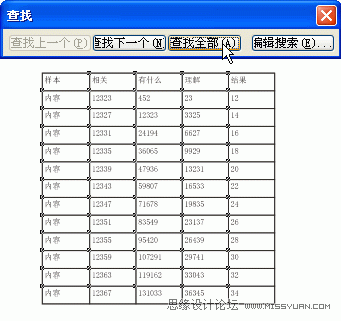
8、打开“对象管理”泊坞窗口,创建一个新的 图层2
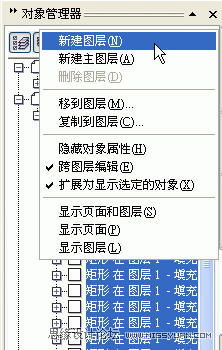
9、你可以在管理窗口中看到你选中的矩形都是高亮显示的,现在在“对象管理”泊坞窗口中用鼠标拖动它们到新的图层中去,释放之前会有一个图标提示:
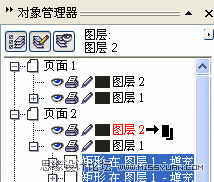
10、好了,现在表框和文字部分完全分离在不同的图层上,编辑起来就容易了。
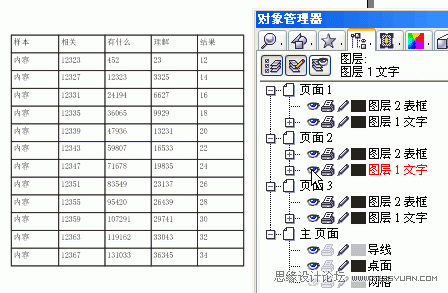
11、我们先来编辑文字部分,为避免框线的干扰,在“对象管理”泊坞窗中将表格框线所在的图层点为“不可编辑”
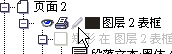
12、现在你可以任意选择整行整列或者任意的文字框,一起改变它们的字体、大小、颜色、对齐方式……
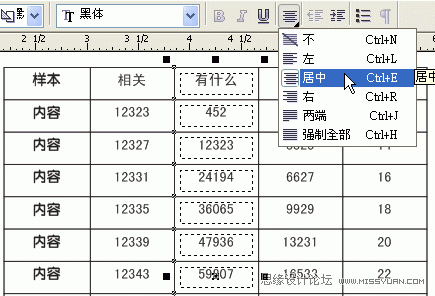
13、然后关闭文字层的编辑属性,来修改不太好看的框线:
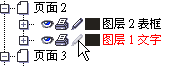
14、同样简单的可以整行整列的修改框线的粗细以及表格的填充颜色,很容易吧!
注意哦,整个表格的外框,在表格框的最底层,你可以找到它,设置不同的边宽或颜色做到这一步,相信你就可以举一反三,编辑出你自己的漂亮表格来了。重复一次,这个方法没有版本限制,在CD9~CDX3都是一样运用的。开心了吗?
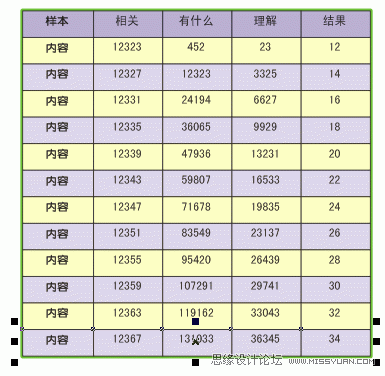
 情非得已
情非得已
推荐文章
-
 CorelDRAW结合PS制作超酷的海报立体字2016-11-28
CorelDRAW结合PS制作超酷的海报立体字2016-11-28
-
 CorelDRAW巧用网格工具绘制恶魔谷插画2014-03-29
CorelDRAW巧用网格工具绘制恶魔谷插画2014-03-29
-
 CorelDraw绘制颓废风格的立体字教程2012-12-08
CorelDraw绘制颓废风格的立体字教程2012-12-08
-
 CorelDRAW实例教程:绘制中国风国画教程2012-06-03
CorelDRAW实例教程:绘制中国风国画教程2012-06-03
-
 CorelDRAW绘制时尚风格的美少女漫画2012-05-23
CorelDRAW绘制时尚风格的美少女漫画2012-05-23
-
 CorelDRAW绘制卡通插画美女教程清晨的阳光2012-05-23
CorelDRAW绘制卡通插画美女教程清晨的阳光2012-05-23
-
 CorelDRAW实例教程:绘制中国风瓷器醉花阴2012-05-23
CorelDRAW实例教程:绘制中国风瓷器醉花阴2012-05-23
-
 CorelDRAW模拟人物照片绘画全过程分析2012-05-23
CorelDRAW模拟人物照片绘画全过程分析2012-05-23
-
 CorelDRAW详细解析报纸文字排版2010-08-22
CorelDRAW详细解析报纸文字排版2010-08-22
-
 CorelDRAW鼠绘教程:矢量抽象人物装饰画的绘制2010-07-21
CorelDRAW鼠绘教程:矢量抽象人物装饰画的绘制2010-07-21
热门文章
-
 Coreldraw9文本框文字完美转曲线方法
相关文章28012010-02-08
Coreldraw9文本框文字完美转曲线方法
相关文章28012010-02-08
-
 用CorelDRAW X4表格工具轻松创建漂亮传单
相关文章19152009-09-24
用CorelDRAW X4表格工具轻松创建漂亮传单
相关文章19152009-09-24
-
 CorelDRAW教程:X4版本表格功能详解
相关文章46662009-09-05
CorelDRAW教程:X4版本表格功能详解
相关文章46662009-09-05
